Koristni nasveti, osnove o centru za obveščanje Mountain Lion's
Miscellanea / / February 14, 2022
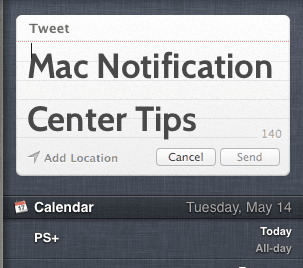
Morda je bila ena najpametnejših odločitev, ki bi jih Apple lahko sprejel z najnovejšo različico OS X, da bi ji iz iOS-a prinesel zelo hvaljeno funkcijo Notification Center. V OS X Mountain Lion Center za obvestila deluje kot plošča na desni strani zaslona, ki prikazuje več obvestil za različne storitve, kot so sporočila ali e-pošta.
Oglejmo si nekaj nasvetov, kako ga uporabljati, nastaviti in celo izkoristiti nekatere njegove malo znane funkcije.
pripravljeni? Super.
Hitreje dostopajte do centra za obvestila
Privzeto lahko dostopate do centra za obvestila samo s klikom na ikono v zgornjem desnem kotu zaslona.
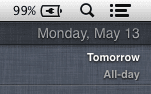
Vendar pa obstajata še dva načina za dostop do njega način hitreje.
Prvi je omogočiti a bližnjico na tipkovnici za to. Če želite to narediti, odprite ploščo z nastavitvami, kliknite na Tipkovnica in nato izberite Bližnjice na tipkovnici zavihek. Tam na levi plošči izberite Mission Control in nato izberite Prikaži center za obvestila na desni. Označite njegovo potrditveno polje, ustvarite lastno bližnjico in končali ste.
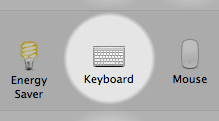
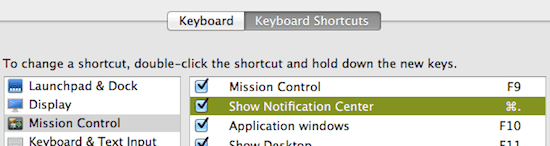
Na podoben način lahko tudi nastavite center za obveščanje, da se sproži z uporabo Vroč kotiček funkcija vašega Maca. Če želite to narediti, v Nastavitve pojdite na Namizje in ohranjevalnik zaslona in na Ohranjevalnik zaslona zavihek kliknite na Vroči koti… gumb.

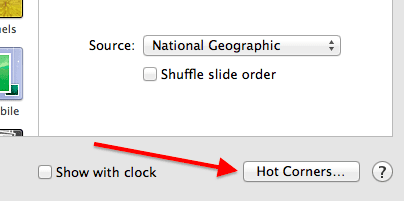
Tam izberite vogal, ki ga želite uporabiti, in nato v spustnem meniju izberite Center za obvestila.
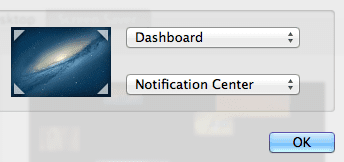
Kul nasvet: Če uporabljate MacBook, privzeto z dvema prstoma povlecite od desne proti levi z levega roba sledilne ploščice prikaže Center za obvestila.
Tweetajte in objavite na Facebooku iz centra za obvestila
Recimo, da ne želite uporabiti a Twitter odjemalca, da tvita ali odpre spletno stran Facebook samo za objavo majhne posodobitve. No, na srečo lahko oboje naredite neposredno iz centra za obvestila z enim klikom, čeprav boste morali najprej omogočiti funkcijo.
Tukaj je opisano, kako to storiti.
Odprite ploščo Preferences in kliknite na Pošta, stiki in koledarji. V naslednjem oknu kliknite na “+” gumb spodaj levo in med možnostmi na desni kliknite Facebook/Twitter.
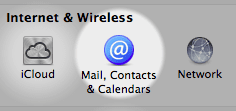
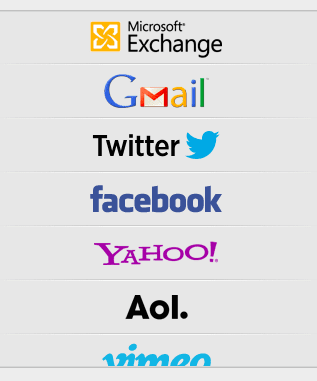
Ko to storite, vnesite svoje poverilnice za socialno omrežje in kliknite Naslednji. Zdaj boste imeli v centru za obvestila omogočeni obe socialni omrežji.
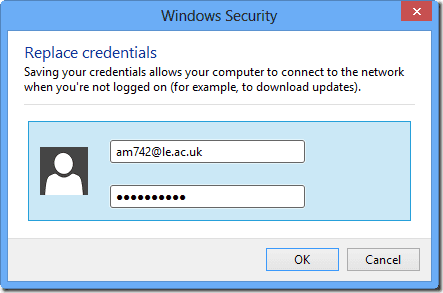
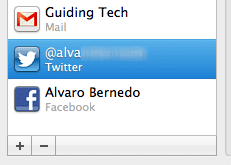
Če želite zagotoviti, da so od tam dostopni, pojdite na Obvestila na plošči Nastavitve in se prepričajte, da je Gumbi za skupno rabo ikona na levi plošči je pod segmentom »V centru za obvestila«. Povlecite ga navzgor ali navzdol, da prilagodite položaj gumbov za skupno rabo v centru za obvestila.

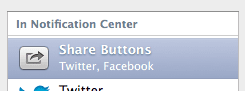
Zdaj, ko aktivirate Center za obveščanje, boste videli oba gumba za skupno rabo, ki sta pripravljena, da vam pomagata deliti svoje misli z enim klikom.
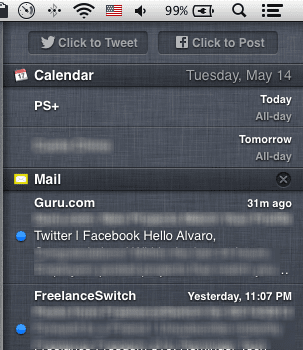
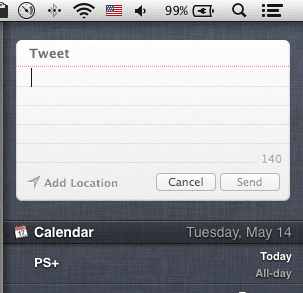
Kul nasvet: Če želite za nekaj časa v celoti onemogočiti obvestila (na primer med delom), samo povlecite središče za obvestila navzdol, da razkrijete Prikaži opozorila in pasice stikalo.
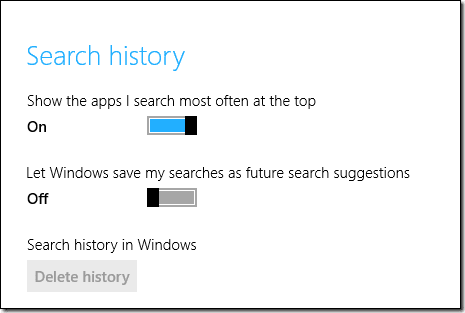
Izvolite, zdaj imate precej več odličnega orodja, ki je Notification Center na vašem Macu, in ga lahko uporabljate za več kot le obveščanje. Uživajte!
Nazadnje posodobljeno 3. februarja 2022
Zgornji članek lahko vsebuje pridružene povezave, ki pomagajo podpirati Guiding Tech. Vendar to ne vpliva na našo uredniško integriteto. Vsebina ostaja nepristranska in pristna.



